প্রশ্ন:iCloud ছাড়াই কিভাবে আমি iPhone থেকে iPhone এ টেক্সট মেসেজ ট্রান্সফার করব?
বার্তাগুলি পরিবার, প্রিয়জন, বন্ধুবান্ধব এবং সহকর্মীদের সাথে বিভিন্ন যোগাযোগ বহন করে। এই বার্তাগুলি আপনার কাছে অনেক মানে তাই আপনি সেগুলিকে আপনার নতুন আইফোনে স্থানান্তর করতে চান৷ আপনি যদি আইফোন থেকে নতুন আইফোনে সমস্ত ডেটা স্থানান্তর করতে চান তবে আইটিউনস এবং আইক্লাউড উভয়ই আপনাকে এটি তৈরি করতে সহায়তা করতে পারে। আপনাকে প্রথমে পুরানো আইফোনের জন্য একটি ব্যাকআপ নিতে হবে এবং তারপর এটিকে আপনার নতুন আইফোনে পুনরুদ্ধার করতে হবে৷
৷যাইহোক, iCloud শুধুমাত্র 5GB বিনামূল্যে স্টোরেজ স্পেস অফার করে, এটি আপনার সমস্ত পুরানো iPhone ডেটা ব্যাকআপ করার জন্য যথেষ্ট নয়। এছাড়াও, আপনি iCloud থেকে পাঠ্য ডাউনলোড করার চেষ্টা করার সময় নতুন iPhone সমস্যায় স্থানান্তরিত না হওয়া বার্তাগুলি পূরণ করতে পারেন৷
তাই আপনি বার্তা স্থানান্তর করতে সাহায্য করার জন্য নো-আইক্লাউড উপায় খুঁজে পেতে এই পৃষ্ঠায় আসেন। ঠিক আছে, আপনি যদি নতুন আইফোনে সমস্ত পুরানো আইফোন ডেটা স্থানান্তর করতে আপত্তি না করেন তবে আপনি আইটিউনস আপনাকে সাহায্য করতে পারেন। অথবা আপনি যদি শুধুমাত্র বার্তা স্থানান্তর করতে চান, তাহলে আপনার সাহায্যের জন্য একটি তৃতীয় পক্ষের টুলে যাওয়া উচিত।
-
পদ্ধতি 1. আইক্লাউড ছাড়াই কিন্তু AOMEI MBackupper এর মাধ্যমে iPhone থেকে iPhone এ টেক্সট মেসেজ স্থানান্তর করুন
-
পদ্ধতি 2. আইক্লাউড ছাড়া আইক্লাউড ছাড়াই আইফোন থেকে আইফোনে পাঠ্য বার্তা স্থানান্তর করুন
-
টিপ:iCloud দিয়ে iPhone থেকে iPhone এ বার্তা স্থানান্তর করুন
পদ্ধতি 1. কিভাবে আইক্লাউড ছাড়াই কিন্তু AOMEI MBackupper এর মাধ্যমে আইফোন থেকে আইফোনে বার্তা স্থানান্তর করা যায়
আইক্লাউড ছাড়াই আইফোন থেকে আইফোনে বার্তা স্থানান্তর করার সবচেয়ে সহজ উপায় হল একটি তৃতীয় পক্ষের টুল ব্যবহার করা। AOMEI MBackupper, একটি পেশাদার iPhone ব্যাকআপ এবং পুনরুদ্ধার টুল এখানে সুপারিশ করা হয়। এটি iPhone 4 থেকে সর্বশেষ iPhone 11/SE 2020/12 পর্যন্ত iPhone এর সমস্ত মডেল সমর্থন করে এবং সর্বশেষ iOS এর সাথে পুরোপুরি সামঞ্জস্যপূর্ণ হবে৷
নতুন আইফোনে পাঠ্য বার্তা/iMessages স্থানান্তর করতে, AOMEI MBackupper আপনাকে প্রথমে পুরানো আইফোনে প্রয়োজনীয় বার্তাগুলির ব্যাকআপ নিতে এবং তারপর ডেটা মুছে না দিয়ে নতুন আইফোনে ব্যাকআপ পুনরুদ্ধার করতে সহায়তা করবে৷
★ বেছে বেছে ব্যাকআপ এবং পুনরুদ্ধার করুন – এটি আপনাকে আপনার প্রয়োজন অনুযায়ী সমস্ত টেক্সট মেসেজ এবং iMessages এর পরিবর্তে ব্যাকআপ ও পুনরুদ্ধার করতে দেয়।
★ পুনরুদ্ধারের পরে কোন ডেটার ক্ষতি হয় না - এটি আপনার ডিভাইসে বিদ্যমান কোনো বার্তা বা অন্যান্য ডেটা মুছে ফেলবে না এবং শুধুমাত্র ব্যাকআপ ফাইলটি আপনার ডিভাইসে রাখবে।
এর পরে, আমি আপনাকে AOMEI MBackupper-এর মাধ্যমে নতুন আইফোনে বার্তা স্থানান্তর করার বিস্তারিত পদক্ষেপগুলি দেখাব৷
আইক্লাউড ছাড়াই নতুন আইফোনে কীভাবে পাঠ্য বার্তা স্থানান্তর করবেন
ধাপ 1. টুলটি ডাউনলোড করুন, ইনস্টল করুন এবং চালু করুন> আপনার পুরানো আইফোনটিকে কম্পিউটারে সংযুক্ত করুন৷
৷ধাপ 2. কাস্টম ব্যাকআপ ক্লিক করুন বিকল্প> বার্তা বেছে নিন আপনার প্রয়োজনীয় iMessages বা পাঠ্য বার্তা নির্বাচন করতে> ঠিক আছে ক্লিক করুন নিশ্চিত করতে।
৷ 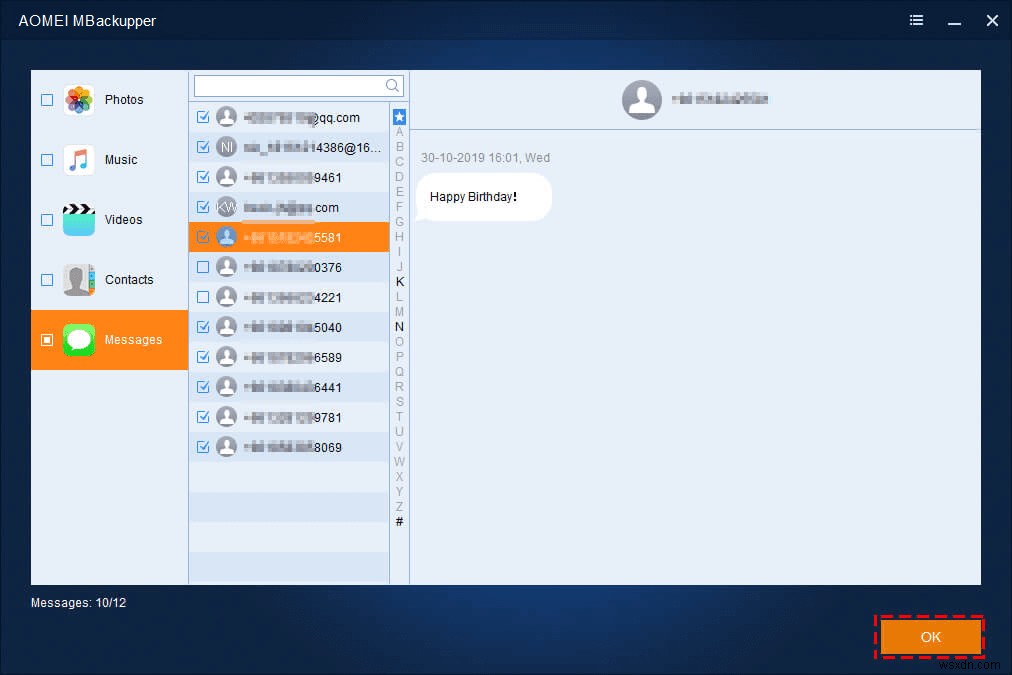
ধাপ 3. ব্যাকআপ পথ নির্বাচন করুন> ব্যাকআপ শুরু করুন ক্লিক করুন আপনার বার্তাগুলির ব্যাক আপ নেওয়া শুরু করতে বোতাম৷
৷ 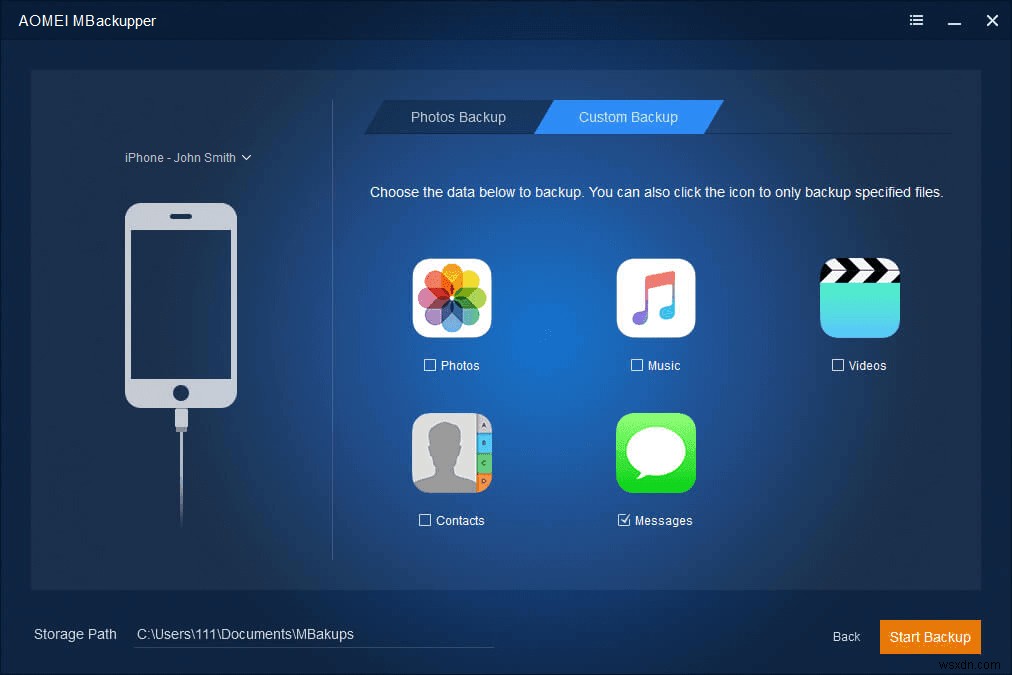
ধাপ 4. আপনার পুরানো আইফোন আনপ্লাগ করুন এবং আপনার নতুন আইফোনকে কম্পিউটারের সাথে সংযুক্ত করুন> ব্যাকআপ ব্যবস্থাপনায় যান স্ক্রীন> পুনরুদ্ধার করুন ক্লিক করুন বিকল্প, এবং তারপর আপনার বার্তা টার্গেট ফোনে স্থানান্তর করা হবে।
৷ 
কিছুক্ষণ পরে, বার্তাগুলি আপনার নতুন আইফোনে স্থানান্তরিত হবে। প্রক্রিয়াটি শেষ হলে, আপনি স্থানান্তরিত বার্তাগুলি পরীক্ষা করতে আপনার iPhone এ যেতে পারেন৷
► দ্রষ্টব্য: আপনি যদি এক ক্লিকে বার্তা এবং অন্যান্য ফাইল স্থানান্তর করতে চান, তাহলে iPhone থেকে iPhone ট্রান্সফার টুল আপনাকে এতে সাহায্য করতে পারে৷

পদ্ধতি 2. আইক্লাউড ছাড়াই আইটিউনসের মাধ্যমে আইফোন থেকে আইফোনে বার্তা স্থানান্তর করুন
আইক্লাউড ছাড়াই নতুন আইফোনে পাঠ্য বার্তা স্থানান্তর করার আরেকটি উপায় হল আইটিউনস ব্যবহার করা। আইটিউনস আপনাকে আপনার পুরানো আইফোনের জন্য একটি ব্যাকআপ করতে এবং তারপর বার্তাগুলি সহ আপনার নতুন আইফোনে ব্যাকআপ পুনরুদ্ধার করতে সহায়তা করতে পারে৷
→ আপনার জানা উচিত যে আপনি শুধুমাত্র বার্তাগুলি পুনরুদ্ধার করতে পারবেন না৷ এছাড়াও, এটি প্রথমে নতুন আইফোনে বিদ্যমান ডেটা মুছে ফেলবে। আপনি যদি এখনও চেষ্টা করতে চান তবে এটি করতে নীচের পদক্ষেপগুলি অনুসরণ করুন৷
আইক্লাউড ছাড়াই আইটিউনসের মাধ্যমে নতুন আইফোনে পাঠ্য বার্তা স্থানান্তর করুন
ধাপ 1. কম্পিউটারে সর্বশেষ আইটিউনস ডাউনলোড এবং ইনস্টল করুন> আপনার পুরানো আইফোনটিকে কম্পিউটারে সংযুক্ত করুন এবং হোম স্ক্রিনে পপআপ প্রদর্শিত হলে "এই কম্পিউটারটিকে বিশ্বাস করুন" এ আলতো চাপুন৷
ধাপ 2. ডিভাইস ট্যাবে ক্লিক করুন> সারাংশ ক্লিক করুন .
ধাপ 3. এই কম্পিউটারে ব্যাকআপ নির্বাচন করুন> এখনই ব্যাক আপ করুন ক্লিক করুন৷ . ব্যাকআপ শেষ হওয়ার জন্য অপেক্ষা করুন৷
৷ 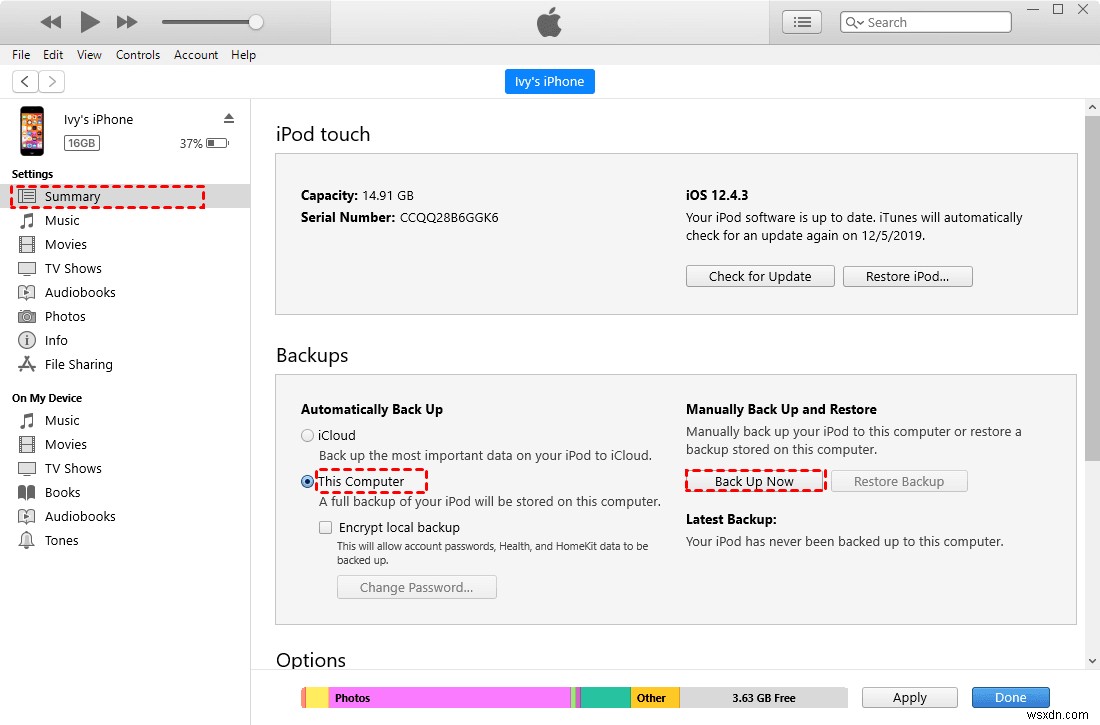
ধাপ 4. কম্পিউটারে আপনার নতুন আইফোন সংযোগ করুন৷
৷ধাপ 5. ব্যাকআপ পুনরুদ্ধার করুন... ক্লিক করুন সারাংশে বিকল্প পৃষ্ঠা> আপনি যে বার্তাগুলি স্থানান্তর করতে চান তা রয়েছে এমন ব্যাকআপ নির্বাচন করুন এবং পুনরুদ্ধার করুন ক্লিক করুন শুরু করতে।
টিপ:iCloud দিয়ে iPhone থেকে iPhone এ বার্তা স্থানান্তর করুন
উপরের থেকে, আপনি কীভাবে আইক্লাউড ছাড়াই আইফোন থেকে আইফোনে বার্তা স্থানান্তর করবেন তা জানেন। যদি আপনি এখনও বার্তা স্থানান্তর করতে iCloud ব্যবহার করতে আগ্রহী হতে পারেন, তাই আমি আপনাকে এই অংশের পদক্ষেপগুলিও বলব। দুটি কেস আছে।
iMessages ট্রান্সফার করুন iPhone থেকে iPhone এ
Apple iOS 11.4 থেকে বার্তাগুলির জন্য iCloud সিঙ্কিং চালু করেছে। এটি আপনাকে আপনার iDevice গুলির মধ্যে iMessages সিঙ্ক করতে দেয় যেগুলি একই Apple অ্যাকাউন্ট দিয়ে লগ ইন করেছে৷
সেটিংস এ যান৷> [আপনার নাম] আলতো চাপুন> iCloud > বার্তা খুঁজুন এবং এটিকে টগল করুন> নতুন আইফোনে একই কাজ করুন।
iCloud ব্যাকআপ সহ iPhone থেকে iPhone এ বার্তা স্থানান্তর করুন
আইটিউনসের মতো, আপনি একটি আইক্লাউড ব্যাকআপ তৈরি করতে পারেন এবং এটি আপনার নতুন আইফোনে পুনরুদ্ধার করতে পারেন। সমস্ত বার্তা এবং অন্যান্য ডেটা একসাথে স্থানান্তর করা হবে৷
1. পাওয়ার সোর্স এবং ওয়াই-ফাই নেটওয়ার্কে আপনার দুটি আইফোন সংযোগ করুন৷
৷2. আপনার পুরানো আইফোনে:সেটিংস -এ যান৷> [আপনার নাম]> iCloud > iCloud ব্যাকআপ চালু করুন> এখনই ব্যাক আপ করুন আলতো চাপুন৷ এবং ব্যাকআপ শেষ হওয়ার জন্য অপেক্ষা করুন।
3. আপনার নতুন আইফোনে:আপনি যদি এটি ইতিমধ্যেই সেট আপ করে থাকেন তবে আপনাকে সেটিংস -এ যেতে হবে> সাধারণ > রিসেট করুন > সমস্ত সামগ্রী এবং সেটিংস মুছুন৷ আপনার iPhone রিসেট করতে> আপনি অ্যাপস এবং ডেটা স্ক্রীন দেখতে না পাওয়া পর্যন্ত আপনার iPhone আবার সেট আপ করুন এবং তারপর iCloud ব্যাকআপ থেকে পুনরুদ্ধার করুন বেছে নিন .
উপসংহার
এখন আপনি আইক্লাউড ছাড়াই আইফোন থেকে আইফোনে বার্তা স্থানান্তর করতে জানেন। AOMEI MBackupper-এর সাহায্যে, আপনি সহজেই নির্বাচিত বার্তাগুলিকে অন্য ডিভাইসে স্থানান্তর করতে পারেন কোনো ডেটা ক্ষতি ছাড়াই৷ এছাড়াও, এটি পরিচিতি, ফটো, গান এবং ভিডিও স্থানান্তর সমর্থন করে। এখন এটির জন্য যান এবং আরও আবিষ্কার করুন!
আপনার যদি কোন প্রশ্ন থাকে, আমাদের মন্তব্যে জানান এবং আমরা শীঘ্রই আপনাকে উত্তর দেব।


